Win7 32位旗舰版系统中缩短Aero Peek延迟的应对方案 目前Win7 系统中新增有Aero Peek功能,假设您在桌面上新安装了小工具,Aero Peek就拥有在多重任务、窗口的状况下一键查看桌面情况的功能。最近有朋友反映“Aero Peek”的功能有延迟的情况,例如把鼠标移到任务栏最右的图标上到回到Win7 系统桌面的时间中大概停顿了有一秒钟,针对朋友们反映的此问题,特地为大家整理了一些资料,以下就为大家介绍Win7 32位旗舰版系统中缩短Aero Peek延迟的应对方案:
1、按准“WIN+R”组合键开启“运行”菜单,在窗口中输入“regedit”指令后按回车键开启“注册表编辑器”选项。
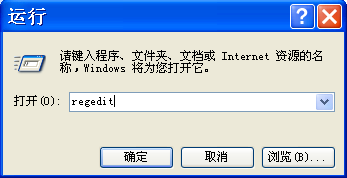
2、从“注册表编辑器”里定位到:“HKEY_CURRENT_USER\Software\Microsoft\Windows\CurrentVersion\Explorer\Advanced”
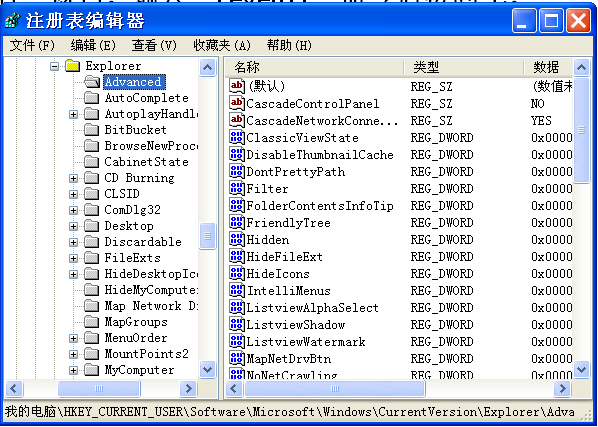
3、在右边界面中用鼠标右键点击新建一个“DWORDS(32位)”键值,名称修改为“DesktopLivePreviewHoverTime”。
4、 再用双击该选项,在提示的窗口中更改为500至2000(单位毫秒),并选择“Base”为“Decimal”(十进制)即可。
备注:若是日后想把Aero Peek恢复回系统的默认设置,只要把这个选项删除就行了。
以上就是跟大家分享的Win7 32位旗舰版系统中缩短Aero Peek延迟的应对方案,有需要的朋友可以参照此法去设置即可。
- Win7 64位纯净版
- 新萝卜家园GhostWin7 SP1 X86电脑城纯净版2014.08
- 雨林木风ghost win7 SP1纯净版(64位)2014.03
- Win7 32位纯净版
- 雨林木 Ghost Win7 SP1 X64旗舰版(64位) 2014.05
- 拾零技术GhostWin7 SP1 X86旗舰纯净版(32位)2014.05
- 纯净版XP系统
- 电脑公司 GHOST XP SP3 纯净版 2014.05
- 雨林木风GHOST XP SP3 纯净版 YN2014.05








